アクセス権の設定方法
ガイド:それでは以下にVistaで間単にアクセス権を設定する手順を挙げます。
(1) スタートメニューにある「ネットワーク」を右クリックし、「プロパティ」を選択します。
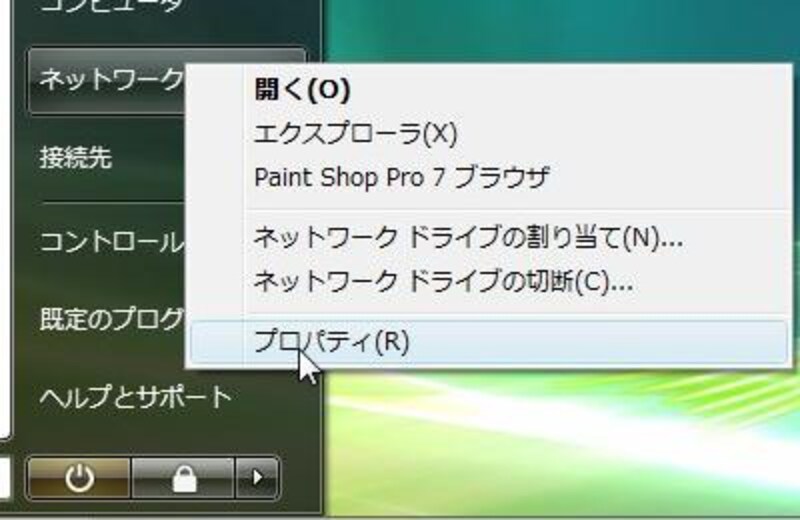 |
(2)「パスワード保護共有」を選択します。
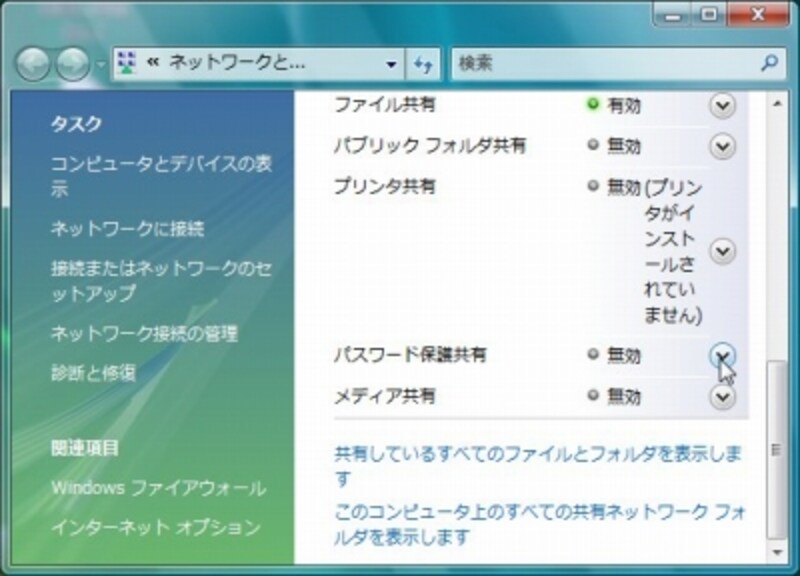 |
(3)「パスワード保護の共有を有効にする」を選択します。
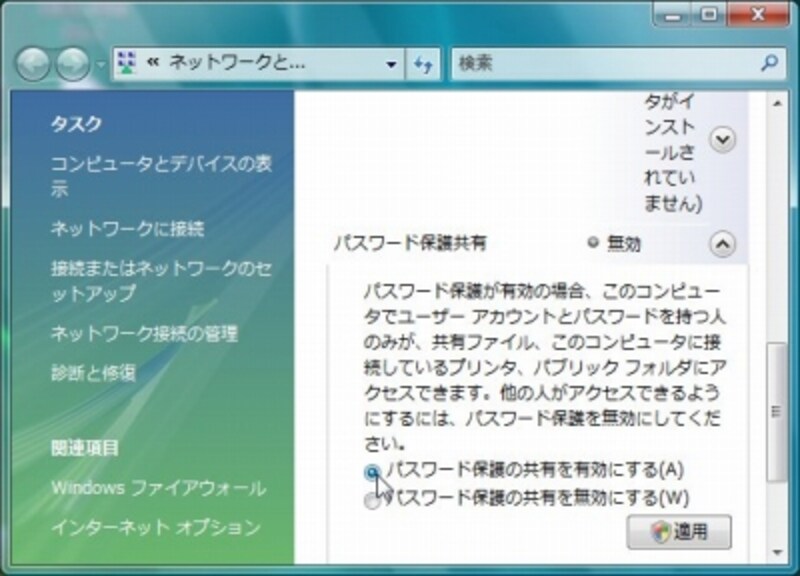 |
(4) 「適用」ボタンを押します。
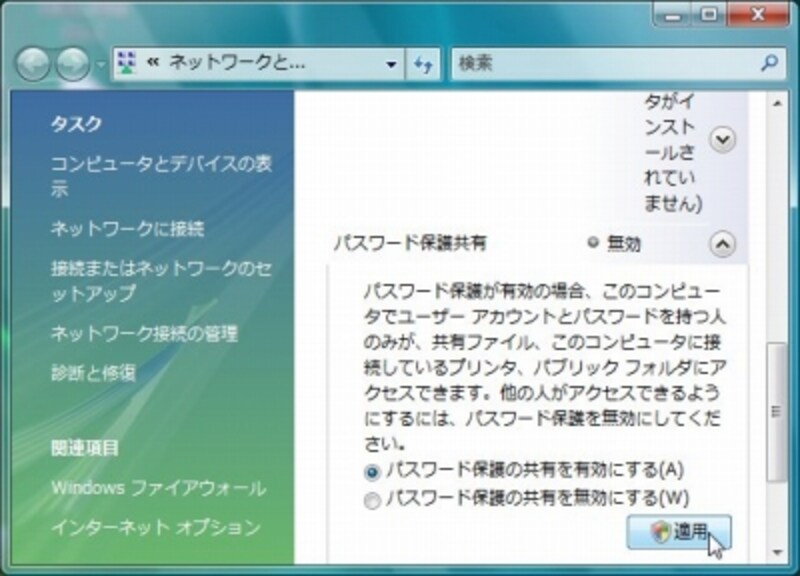 |
これで、設定は終了です。「パスワード保護共有」が有効になっていることを確認してください。
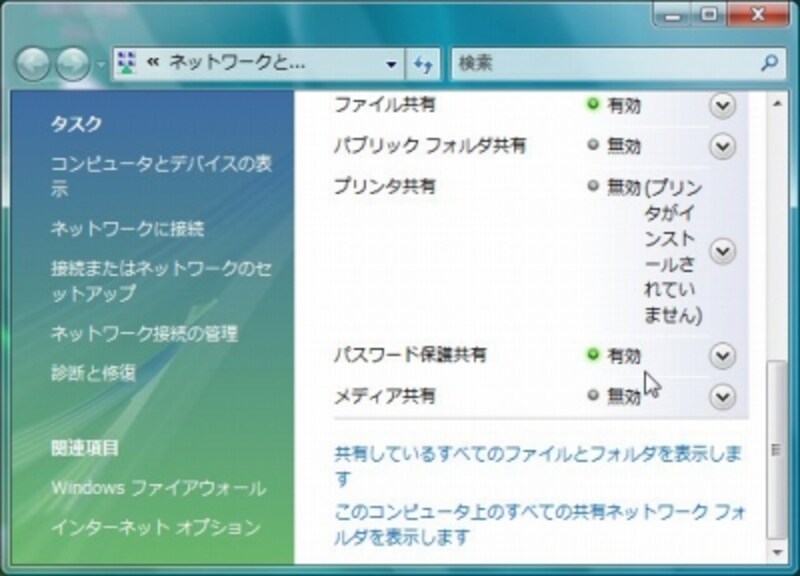 |
相談者:
設定はこれだけですか。簡単ですね。
ガイド:
そうです。もっときめ細かくアクセスを制限する方法もありますが、今回の場合たぶんこの設定でokかと思います。
相談者:
そうですか。それでは、次に実際にアクセス制限が行われる様子を見せてください。
ガイド:
分かりました。ここでは、Vistaのコンピュータにデスクトップにある「t」という共有フォルダを、WindowsXPのコンピュータlからアクセスしてみましょう。次のページを見てください。







